Installation und Verwendung von Primeos für Computer und Laptops

- 2841
- 280
- Dr. Marlen Steinkamp
Das PrimeOS -PC -Betriebssystem für PC und Laptops ist eine weitere Möglichkeit, Android in 86x -Systeme zu integrieren und Benutzer zu zahlreichen mobilen Anwendungen und Spielen zu bieten, wobei sie hohe Leistung und optimale Leistung demonstrieren, im Gegensatz zu Emulatoren der Android -Umgebung. Das indische Projekt entwickelt sich aktiv und dank der frischen Lösungen, die bei der Implementierung der Plattform verwendet werden, ist heute eine ziemlich erfolgreiche Option.

In dieser Verkörperung von Android sind Geräte mit 86x und Armarchitektur dem Phoenix -OS sehr ähnlich, aber während einer detaillierten Untersuchung wird klar, dass es seine eigenen Merkmale hat. OS wird sogar auf alte Geräte eingeführt und um den Betrieb der Plattform zu bewerten, ist es nicht erforderlich, sie zu installieren. Test Primeos, die auf der Grundlage von Android in 86X entwickelt wurden, können Sie das Betriebssystem aus dem Laufwerk im LiveCD -Modus ausführen.
Wo kann Primeos heruntergeladen werden
Die Android -Anpassung für Computer ist frei verteilt und kann in mehreren Versionen auf der offiziellen Website des Projekts sowie in anderen Internetressourcen heruntergeladen werden. Das System verlangt nicht von Geräten. Wenn Sie sich jedoch entscheiden, die Android auf dem Computergerät durch die Installation von Prime OS zu portieren, sollten Sie beispielsweise die Eigenschaften des Geräts beispielsweise für x64 berücksichtigen, bei Mindestens 2 GB RAM und die vom Prozessor unterstützten SSE 4 -Anweisungen.2. Für alte Laptop -Modelle oder PCs wird Primeos Classic 32 -Bit -Verteilung bereitgestellt.
Auf der offiziellen Website finden Sie also drei Versionen des Betriebssystems:
- Primeos Mainline 64 -Bit (für relativ neue Systeme). Diese Option eignet sich nur für Geräte, die 2014 und später und später die Intel Core I -Serie der 5. Generation und höhere Prozessoren, Intel Celeron N4000, AMD A8 7410 usw. veröffentlicht wurden, geeignet., Mit Unterstützung für SSE2 -Anweisungen. In Bezug.
- Primeos Standart 64 -Bit (für 2011 und später). Die Anfragen dieser Version sind bescheidener, sie werden auf Geräten funktionieren, die seit 2011 veröffentlicht wurden, beispielsweise die Intel Core I -Serie der 2. Generation oder höher, Intel Celeron N3350, AMD A8 5550m und andere., Der Prozessor erfordert auch Unterstützung für eine Reihe von SSE2 -Befehlen. Die Version ist mit den Grafikprozessoren Intel, AMD, Nvidia kompatibel.
- Primeos Classic 32 -Bit (für alte Systeme). Die Version wird mit Prozessoren zusammenarbeiten, die vor 2011 hergestellt wurden, wie z.
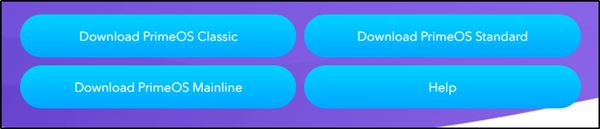
Darüber hinaus werden für jede Version auch Vertriebsoptionen bereitgestellt:
- Windows Installer - zum Starten in Windows.
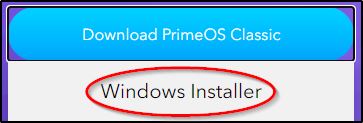
- und Installationen auf dem Gerät, sofern UEFI hat.
- ISO -Bild ist das Bild eines Systems, das auf einem externen Laufwerk geschrieben und als LiveCD gestartet werden kann (Installation ist nicht für die Funktion des Betriebssystems erforderlich) sowie die Installation auf dem Gerät oder in einer virtuellen Maschine. Es funktioniert sowohl in EFI als auch im Erbe.
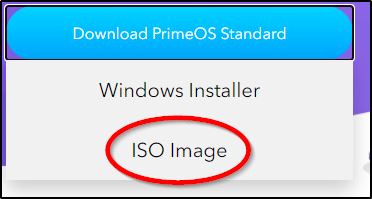
Installation Primeos
Um mögliche Probleme infolge der ergriffenen Aktionen zu vermeiden, bevor ein anderes Betriebssystem neben Windows eingelegt wird, ist es erforderlich, eine Sicherungskopie der Daten sowie das Hauptsystem zu erstellen. Die Installation von Prime OS ist auf zwei Arten möglich: Verwenden der Installationsdatei und Verwendung eines USB -Laufwerks.
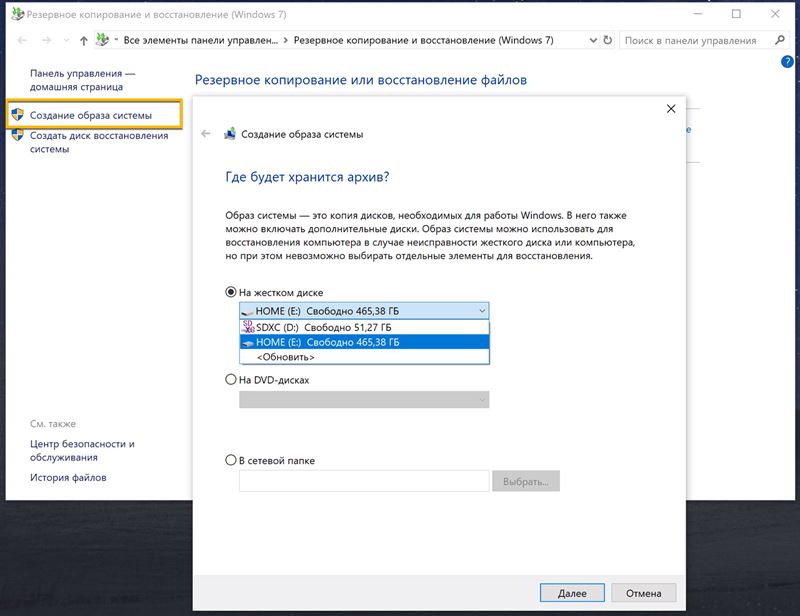
Mit dem Installationsprogramm
Die Methode wird in 64-Bit-UEFI-Systemen verwendet, während die sichere Startoption unterbrochen werden sollte. Um Primeos auf einem Laptop oder Computer als zweites System neben Windows zu installieren, müssen Sie das Installationsprogramm herunterladen und dann die folgenden Schritte ausführen:
- Führen Sie das Software -Installateur aus und wählen Sie die Festplatte aus, auf der der Abschnitt für das Betriebssystem erstellt wird.
- Geben Sie an, wie viel Platz Sie für einen neuen Abschnitt zuordnen und mit dem Verfahren fortfahren müssen.
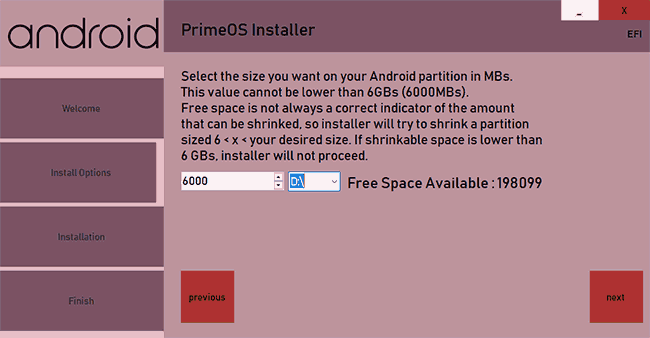
- Wir achten nicht auf die Befehlszeile, die während des Ereignisses der Befehlszeile auftaucht, wir warten nur.
- Das Gerät startet vor dem Start des Installationsprozesses neu.
- Wenn das Betriebssystem installiert ist.
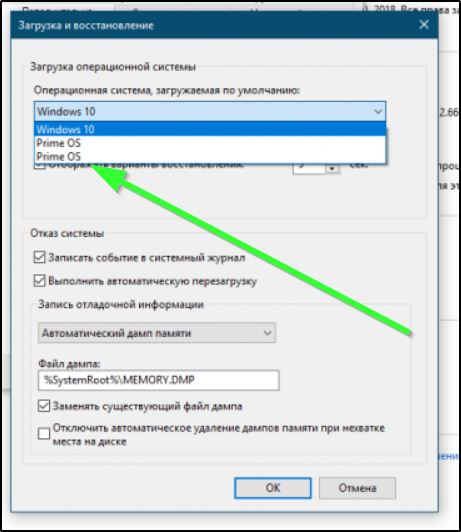
Sie können das Standard -Betriebssystem in den Windows -Download -Einstellungen auswählen.
Installation mit einem USB -Laufwerk
Systeminstallationsaktionen unterscheiden sich nicht wesentlich von denen, die für andere ähnliche Android X86 durchgeführt werden. Diese Methode umfasst die Implementierung des Verfahrens in mehreren Phasen:
- Wir schreiben ein ISO-Image auf einem USB-Flash-Laufwerk auf (das Laufwerksvolumen sollte mindestens 8 GB) unter Verwendung eines Drittanbieters, beispielsweise Rufus oder eine ähnliche Software, unter Verwendung eines Drittanbieters auf.
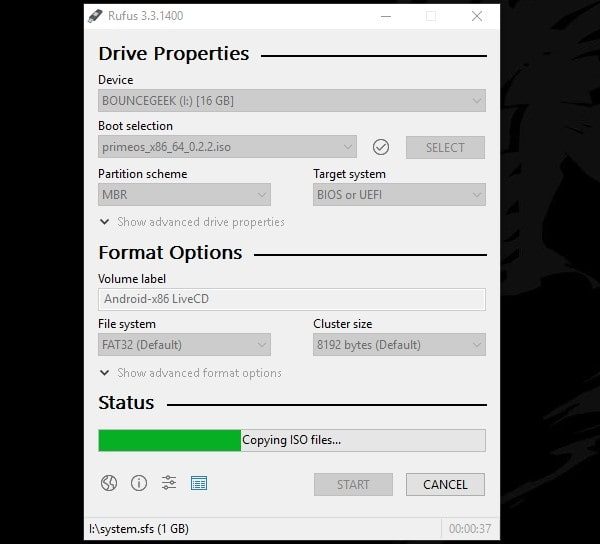
- Wir erstellen einen separaten Abschnitt auf der Festplatte oder SSD für Primeos (empfohlene Größe von mindestens 16 GB). Sie müssen kein Betriebssystem in einen Abschnitt mit Benutzerdaten und Windows einstellen.
- Trennen Sie die sichere Startfunktion und laden Sie von einem USB -Laufwerk aus.
- Wählen Sie im GRUB-Menü "Android-X86 Install" an, den Abschnitt, den wir für die Installation von Primeos genommen haben, EXT4 für die Formatierung einer Festplatte auswählen.
- Wir ermöglichen die Installation eines Systemkatalogs im Lese- / Aufzeichnungsmodus per Anfrage. Wir stimmen der Installation von GRUB zu und erstellen ein Boot -Element für Windows.
- Am Ende des Verfahrens starten wir neu (vor dem Neustart sollte das externe Laufwerk entfernt werden).
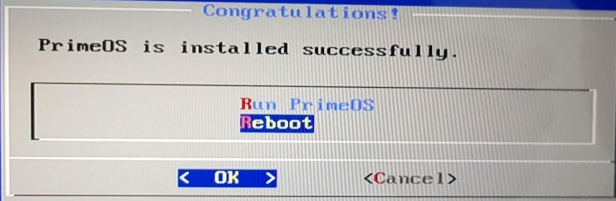
Primeos -Start, Schnittstelle, Leistung
Um das Startlaufwerk im LiveCD -Modus zu starten, ist die sichere Bootsfunktion erforderlich. Der Beginn des PrimeOS-Systems aus einem externen Medium wird durch die Auswahl eines Flash-Laufwerks mit dem Bild des Betriebssystems durchgeführt. Im Grub-Menü müssen Sie auch "Android-X86 Live" auswählen und auf das Betriebssystem warten.
Beim ersten Start müssen Sie die Benutzerdaten eingeben. Sie können die Schnittstellensprache in den Einstellungen (Einstellung - Sprache und Eingabe) in Russisch ändern und Eingaben von der Tastatur in den Parametern der physischen Tastatur konfigurieren. Im Allgemeinen ist das System gut mit einer guten Betriebsgeschwindigkeit, Einfachheit und Leichtigkeit des Managements gut.
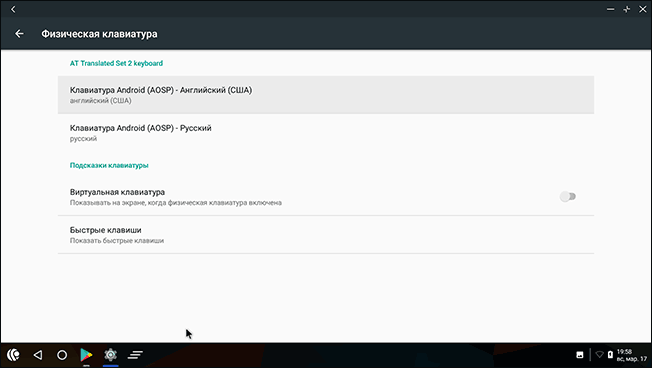
Die Prime OS -Schnittstelle wird im Geiste des Minimalismus gemacht und ist eine Symbiose von Android und Windows. Die Stylisierung für "Windows" bietet einen vertrauten Desktop, eine Startschaltfläche, eine Taskleiste und andere Betriebssystemelemente von Microsoft. Hier zu verwenden ist ziemlich einfach. Wie in Windows behält PrimeOs einen Multi -Punkte -Modus bei (Start von Anwendungen in mehreren Fenstern mit der Möglichkeit, ihre Größe zu ändern oder andere Aktionen auszuführen), können Sie Hotschlüssel sowie andere Attribute verwenden, die in Windows inhärent sind, sodass es sein wird, sodass es sein wird. Keine Probleme damit.
Das Task -Panel funktioniert fast dieselbe wie im nativen Betriebssystem. Darüber hinaus ist das System angepasst, um sensorische Spiele mithilfe der Tastatur und der Maus zu starten (das Tool wird durch Drücken von F12 aktiviert). Primeos wird von allen Google -Diensten vorinstalliert, sodass Sie sich nicht mit ihrer Installation anlegen müssen. Es gibt auch mehrere beliebte Spiele wie PUBG, U -Bahn -Surf und andere.
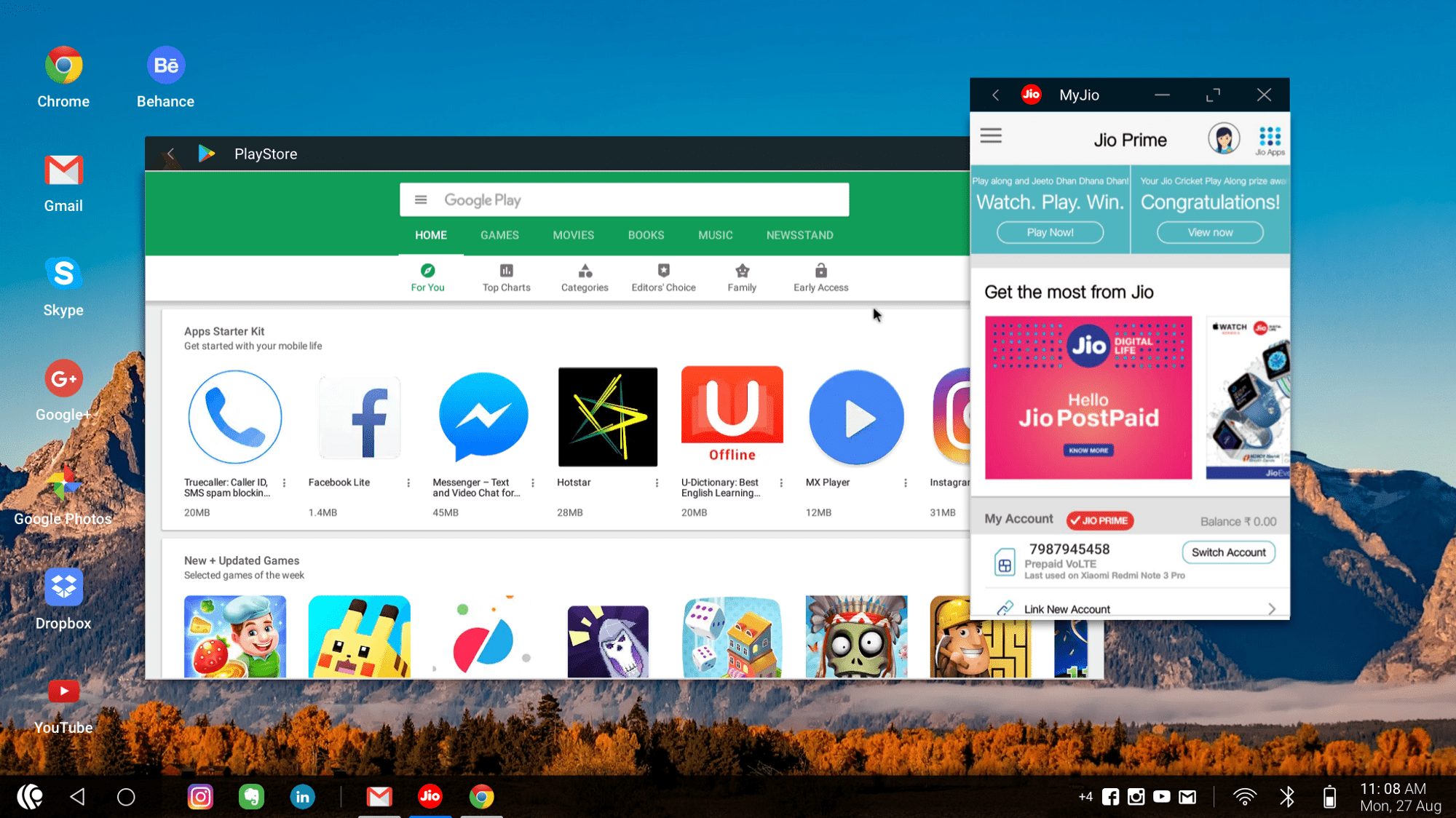
Es besteht auch die Möglichkeit, die Parameter des Video-Subsystems zu ersetzen, mit denen Sie Spiele mit GPU-Tools starten können. Es steht zur Verfügung, um ein Stammrecht zu erhalten. Die OT-Renewal wird unterstützt (vorbehaltlich des EXT4-RW-Abschnitts) wie So viele andere Optionen.
- « Die Home -Taste funktioniert nicht auf dem iPhone. Was ist der Grund und wie man es behebt
- Die Kamera funktioniert in Zoom nicht »

